Nginx je rychlý, otevřený a spolehlivější webový server, který se používá pro vývoj aplikací na straně serveru. Podpora serverových aplikací Nginx pro provoz na mnoha různých operačních systémech. Nginx je velmi užitečný pro vývojové úkoly. Proto kontejner Docker poskytuje podporu pro server Nginx.
Open-source Docker platforma obsahuje ukotvitelný modul, běhové prostředí, které se používá ke spouštění, sestavování a orchestraci kontejnerů. Termín, který jsme použili v následujícím článku, je „docker hub“, hostovaná služba, kde jsou kontejnerizované aplikace sdíleny, distribuovány a spolupracují se zbytkem vývojové komunity. Dockerized aplikace jsou přenosné k implementaci v jakémkoli prostředí, jako je notebook, VM, cloud nebo server typu bare-metal. Modulární komponenty lze znovu sestavit do plně funkčních aplikací a vědomě dělat svou práci v reálném čase.
V tomto článku se budeme věnovat tomu, jak můžete používat Nginx Docker a snadno nastavit ve vašem systému.
Všechny níže uvedené kroky jsou implementovány na Ubuntu 20.04 Focal Fossa release.
Předpoklady
K dokončení tohoto článku musíme splnit následující požadavky:
- Potřebujete se zaregistrovat k bezplatnému účtu ukotvitelného panelu, kde můžete přijímat bezplatná veřejná úložiště.
- Docker by měl nainstalovat a místně spouštět ve vašem systému.
- Potřebujete účet root nebo uživatel může spouštět příkazy sudo.
Pro lepší pochopení ukotvitelného modulu Nginx musíte provést následující kroky:
Krok 1: Vytáhnete obrázek Nginx Docker z Docker Hub. Přihlaste se ke svému účtu Docker Hub. Pokud nejste zaregistrovaní, můžete si zaregistrovat účet zdarma. Jakmile se přihlásíte k docker hubu, můžete vyhledat a zobrazit obrázek pro nginx, který je uveden níže.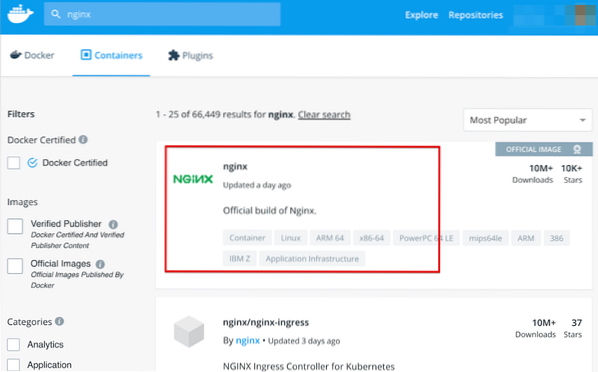
Chcete-li prohledávat obrázky Nginx, zadejte do vyhledávacího pole nginx a poté klikněte na oficiální odkaz Nginx, který se zobrazí ve výsledcích vyhledávání.
Krok 2: Zde uvidíte příkaz docker pull pro Nginx. Nyní na hostiteli dockeru spusťte následující příkaz Docker pull na terminálu a stáhněte si nejnovější obrázek Nginx z centra dockeru.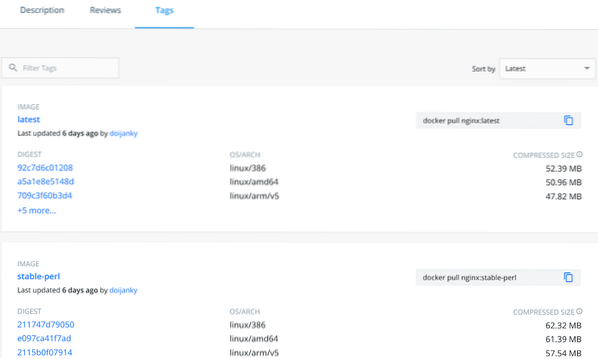
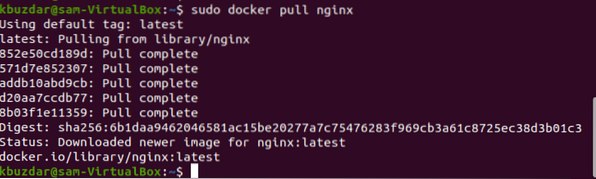
Krok 4: Ke spuštění kontejneru ukotvitelného panelu Nginx použijte níže uvedený příkaz:
$ docker run -it --rm -d -p 8080: 80 --name web nginx
Použili jsme port serveru Nginx 8080 na hostitelském systému dockeru. Po spuštění výše uvedeného příkazu se při procházení adresy URL http: // localhost: 8080 zobrazí následující výstupní okno. Následující zobrazený výstup ukazuje, že ukotvitelný panel Nginx funguje správně.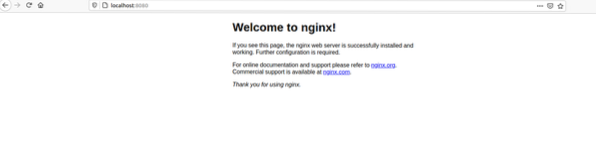
Příklad:
Pojďme diskutovat o příkladu. V níže definovaném příkladu můžeme hostovat webovou stránku v kontejneru ukotvitelného panelu Nginx. Zde vytváříme novou vlastní webovou stránku HTML a poté ji otestujeme pomocí obrázku Nginx.
Vytvořte nový adresář s názvem 'site-content'. V tomto režisérovi přidáte soubor html s názvem 'index.html 'a zahrňme následující řádek kódu do nově vytvořeného indexu.html soubor.
Ahoj demo k použití kontejneru Nginx
Spusťte níže uvedený příkaz Docker.
$ docker run -it --rm -d -p 8080: 80 --name web -v ~ / site-content: / usr / share / nginx / html nginxU serveru nginx jsme vystavili port 80 na port 8080 na hostiteli dockeru.
Dále připojíte svazek na kontejneru '/ usr / share / nginx / html' do aktuálního běžícího adresáře, kde helloworld.soubor html programu je uložen.
Nyní, pokud budete procházet URL http: // localhost: 8080 / index.html, v zobrazovacím okně získáte níže uvedený výstup:
Závěr
Dnes jsme v tomto článku ukázali, jak používat oficiální obrázky ukotvitelných panelů NGINX. Popsali jsme, jak nastavit a používat Docker Nginx. Pomocí několika jednoduchých kroků můžete z dostupných obrázků vytvořit nové obrázky Dockeru, které usnadňují správu a ovládání vašeho kontejneru.
 Phenquestions
Phenquestions


